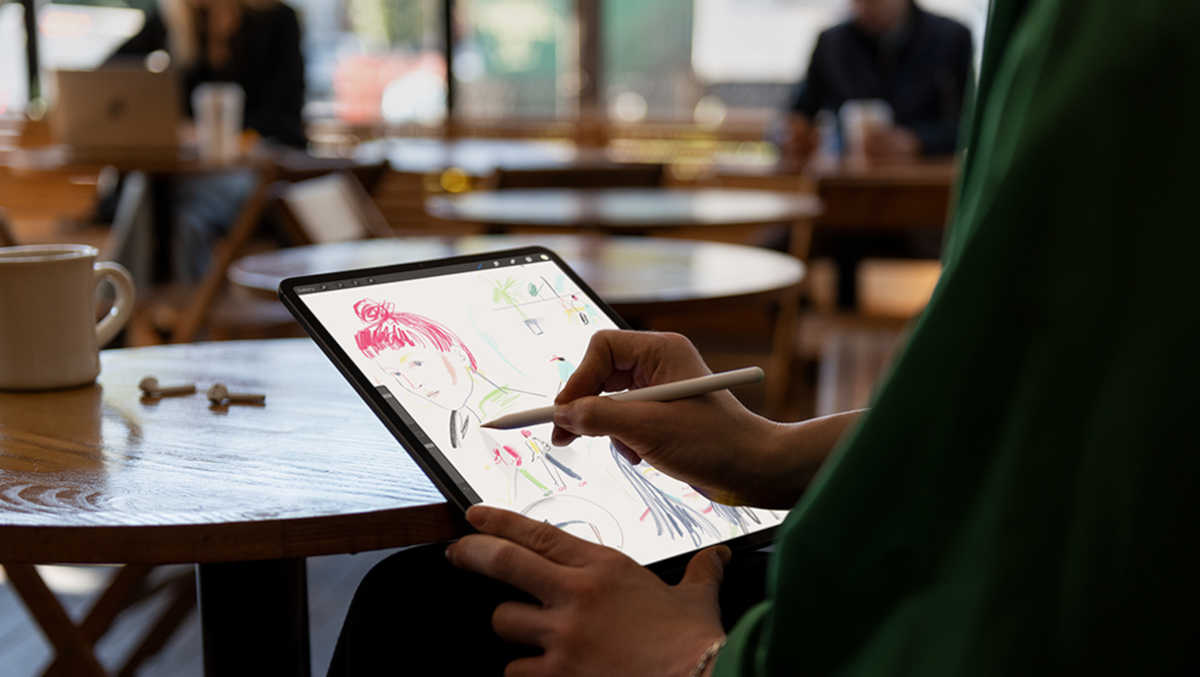iPad Pro 12.9インチモデル(2018)を手に入れて遊んでいたのですが、マウスホイールの動作にだけはやや不満を持っていました。
しかし、ちょっと発想を変えるとあら不思議。ものすごく快適になりました。
iPadOSでのホイール動作はPCやMacとは逆方向
「iPadOSでマウスが使えるようになった」というのは2019年のiOSのアップデートでわりと大きなトピックになり、あちこちのメディアで盛んに取り上げられました。

ただし、iPadOSのマウスサポートはあくまでもアクセシビリティ機能の一部としてであり、完全にPCライク/Macライクに使えるというものではありません。
たとえば、いわゆる右クリックに相当する操作は、指で画面をタップするときと同じように、左ボタンを長押しする必要があります。(右ボタンをクリックしてもAssistive Touchのメニューが開くだけで、期待した動作にはなりません)
一部のボタンの動作をカスタマイズすることはできますが、それも各々のボタンをAssistive Touchのどの機能に割り当てるかを選べるだけです。
そして、個人的に最も戸惑ったのが、マウスホイールの動作がPCやMacの一般的な動作と逆になっていることです。
どういうことかというと、PC等ではホイールを手前に回すと画面は上にスクロールし、奥に回すと下にスクロールするという動作が一般的ですが、iPadOSの動作はその逆になります。PCやMacのようにスクロールの方向を変えることもできません。
これはおそらく、タッチスクリーンやタッチパッドやタッチマウス(Apple Magic Mouseのような)の動作に合わせて、指を動かしたのと同じ方向に画面がスクロールするという動作にしているということだと思うのですが、長年慣れ親しんだ操作と逆になるためなかなか慣れないのと、PC/Macと併用すると混乱するという問題がありました。
タッチマウスを使うという解決策は不発
では、iPadではApple Magic Mouseのようなタッチマウスを使い、PC等ではホイール付きマウスを使うことで混乱を避けられるのではないか?
ちょっと調べてみたところ、記事作成時点では次のような状況だとわかりました。
- Apple Magic MouseやApple Magic TrackpadではiPadOSのスクロール機能は使えない
-
MicrosoftのArc Mouseならスクロール機能が使えるらしい
ちなみに、Magic MouseやMagic Trackpadでもカーソルの移動やクリックはできるそうです。
Microsoft Arc Mouseは使わないときは平らな状態で持ち歩き、使用時にはその名のとおりアーク型に変形させることで電源が入るという一風変わったマウスで、前端部にはクリック用のメカスイッチが埋め込まれており、スイッチの近傍はタッチセンサーになっていてスクロール操作ができるというものです。
このArc Mouseを使えば、iPadOSの動作とマウス上のスクロール操作を一致させられるじゃないかと、iPad用マウスとして一躍脚光を浴びているのでした。持ち運びに便利なところも評価されているようです。
Apple製品が期待通りに使えないのは困ったことですが、Arc Mouseというワークアラウンドがあるならまあいいかと、さっそくお店でArc Mouseを触ってみました。
結果、Arc Mouseは自分には使えないとわかりました。クリックしづらすぎるのです。
ボタンをクリックするときのスイートスポットがマウスの前の方に寄っているため、カーソルを動かすときとクリックするときで持ち方を変えなければうまく操作できませんでした。
これは手のサイズとかマウスの持ち方の癖によるものだと思うので、全員に当てはまるわけではないのですが、ともかく自分には使えなかったということです。
というわけで、Arc Mouse作戦は失敗に終わりました。
発想を変えてPC/Macでのホイール動作をiPadOSに合わせてみる
機器側の対応ができないとなれば、あとはできる範囲で自分の体を合わせるしかありません。
3日ほどiPad Pro + Magic Keyboard + Logicool MX Master 3という組み合わせで使っていたところ、次第にiPadOSでのマウス操作に慣れてきました。つまり、ホイールを手前に回すと画面が下にスクロールする・奥に回すと上にスクロールするという動作に違和感を覚えなくなってきたということです。
とすれば、あとはPC/Mac側の設定を変えてiPadOSと同じ動作にしてしまえば、機器によって動作が異なる状況がなくなり、どの環境でも自然に操作できるようになるのではないか、という発想の転換が可能になったのです。(大げさ)
実際にそうしてみると、3日間の訓練の成果はPC/Macでも発揮され、全く問題なく操作できることがわかりました。
MX Masterシリーズの利点の一つである、マウスホイールが通常はクリック感がある状態で精細な操作ができ、勢いよく回すと一気にたくさんの行をスクロールできるという機能は、iPadOSで使っていてもちゃんと動作します。
というわけで、「iPadでマウス使えるって言ってもなんか違うんだよなー」とお嘆きの方は、試しにPC/Mac側のマウスの設定をiPadOSの動作に合わせてみると幸せになれるかもしれませんよ。
以上、iPadOSでのマウス操作は発想の転換で快適になるという話でした。
なお、ちょうど開催中のAmazonサイバマンデーセールでは、MX Masterシリーズの先代モデル「MX Master 2S」が激安で売られています。
本当はMX Master 3をおすすめしたいところですが、MX Master 2Sが3のほぼ半額で手に入るとあっては話は別です。
残り時間は限られていますが、ぜひチェックしてみてください。